WPS Excel一键删除重复项的方法
时间:2024-01-02 15:25:13作者:极光下载站人气:48
很多小伙伴在对表格文档进行编辑时都会将wps作为首选,因为在WPS中,我们不仅可以对表格文档中的格式以及数据进行编辑,还可以对表格文档进行打印或是另存为其它格式等各种操作。有的小伙伴在使用WPS对表格文档进行编辑的过程中想要意见删除一列中的重复项,这时我们只需要选中该列,然后在数据子工具栏中找到重复项工具,点击打开该选项,再在下拉列表中点击“删除重复项”选项即可。有的小伙伴可能不清楚具体的操作方法,接下来小编就来和大家分享一下WPS excel一键删除重复项的方法。
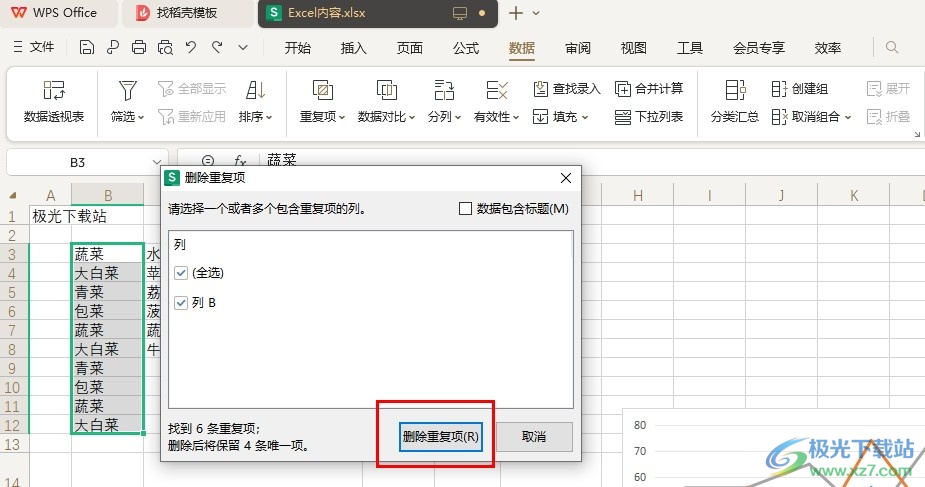
方法步骤
1、第一步,我们在电脑中打开Wps软件,然后在WPS页面中双击打开一个表格文档
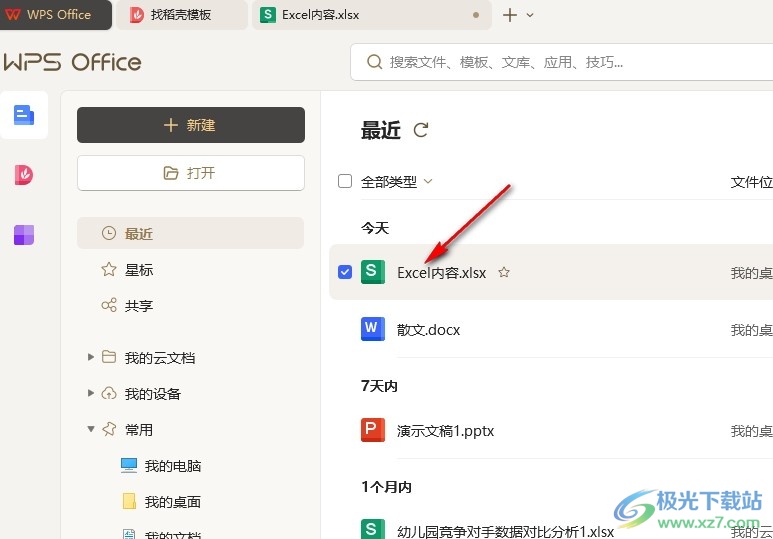
2、第二步,打开表格文档之后,我们在该页面中选中数据所在单元格,然后在工具栏中打开数据工具
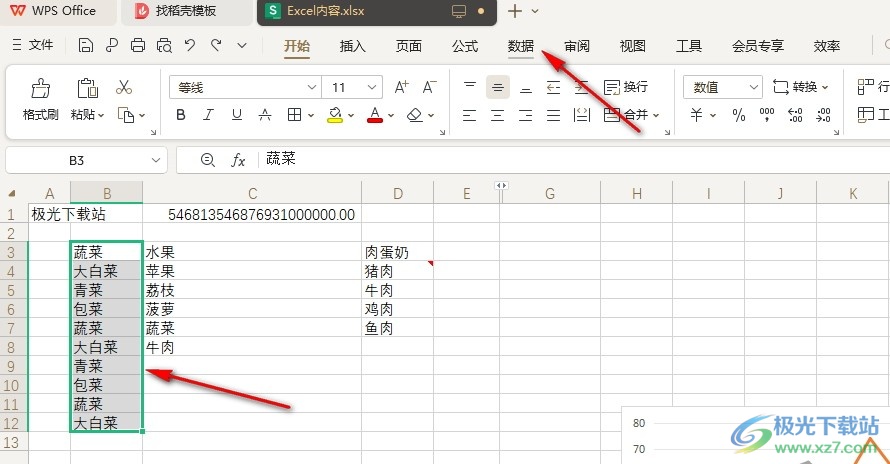
3、第三步,在“数据”的子工具栏中,我们找到“重复项”工具,点击打开该工具
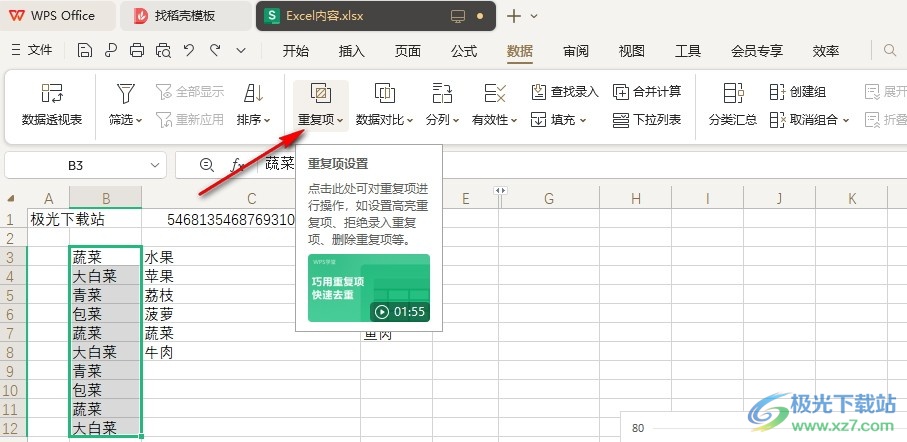
4、第四步,打开“重复项”工具之后,我们在下拉列表中点击选择“删除重复项”选项
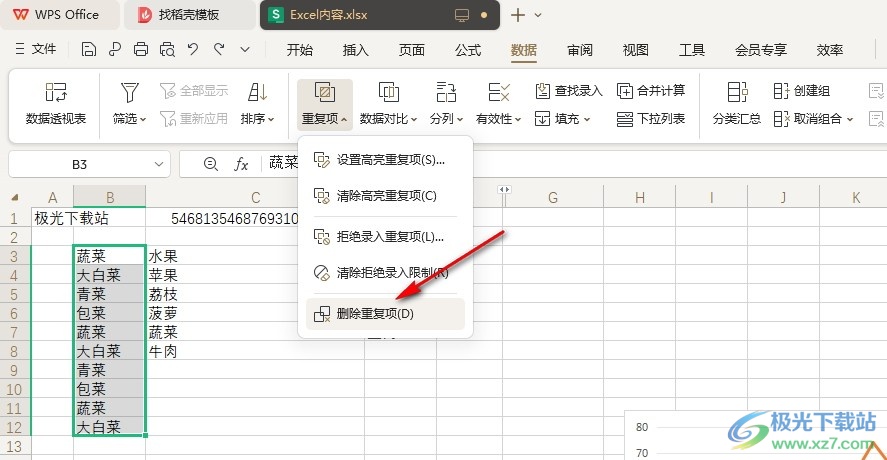
5、第五步,点击“删除重复项”选项之后,我们在弹框中就能看到预删除内容了,最后在弹框中点击“删除重复项”选项即可
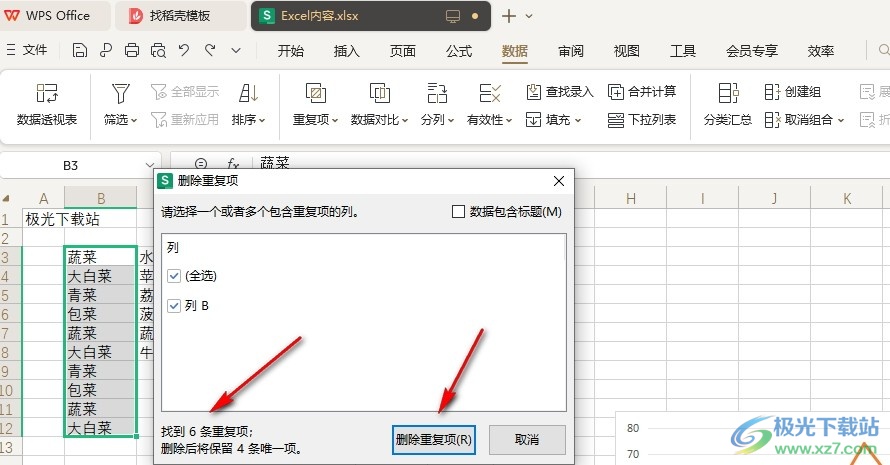
以上就是小编整理总结出的关于WPS Excel一键删除重复项的方法,我们在WPS的表格文档编辑页面中选中数据所在单元格,然后在数据的子工具栏中点击打开重复项选项,再在下拉列表中选择“删除重复项”选项,最后在弹框中再点击一次“删除重复项”选项即可,感兴趣的小伙伴快去试试吧。

大小:240.07 MB版本:v12.1.0.18608环境:WinAll, WinXP, Win7, Win10
- 进入下载
相关推荐
相关下载
热门阅览
- 1百度网盘分享密码暴力破解方法,怎么破解百度网盘加密链接
- 2keyshot6破解安装步骤-keyshot6破解安装教程
- 3apktool手机版使用教程-apktool使用方法
- 4mac版steam怎么设置中文 steam mac版设置中文教程
- 5抖音推荐怎么设置页面?抖音推荐界面重新设置教程
- 6电脑怎么开启VT 如何开启VT的详细教程!
- 7掌上英雄联盟怎么注销账号?掌上英雄联盟怎么退出登录
- 8rar文件怎么打开?如何打开rar格式文件
- 9掌上wegame怎么查别人战绩?掌上wegame怎么看别人英雄联盟战绩
- 10qq邮箱格式怎么写?qq邮箱格式是什么样的以及注册英文邮箱的方法
- 11怎么安装会声会影x7?会声会影x7安装教程
- 12Word文档中轻松实现两行对齐?word文档两行文字怎么对齐?
网友评论